So verteilen Sie das Internet vom Samsung -Smartphone (Android 7.0) durch Wi-Fi

- 692
- 35
- Kayra Caspers
So verteilen Sie das Internet vom Samsung -Smartphone (Android 7.0) durch Wi-Fi
In dieser kleinen Anweisung werde ich zeigen, wie man das Internet über Wi-Fi vom Samsung-Telefon angibt. Ich hatte die Möglichkeit, Anweisungen zum Beispiel des Samsung Galaxy J5 -Smartphones mit einem bereits installierten neuen Android 7 -System zu schreiben.0 Nougat. Das gleiche wie bei Samsung Galaxy S8 und anderen Modellen. Ich denke, dieser Artikel wird lange relevant sein und für viele nützlich sein. Tatsächlich Einrichten der Funktion „Zugriffspunkt und Modem“ auf Android 7.0 ist sehr einfach, wie bei anderen Versionen und Geräten. Aber viele Benutzer haben alle Fragen zu dieser Funktion.
Wir werden mobiles Internet im Wi-Fi-Netzwerk auf andere Geräte verteilen. Sie können andere Smartphones, Laptops, Fernseher und andere Geräte verbinden. Samsung Telefon wird in der Rolle eines Routers sein. In den Einstellungen "Access Point and Modem" können Sie das Internet auch über Bluetooth und sogar ein USB -Kabel verteilen. Bluetooth ist jetzt nicht sehr relevant, aber das Kabel kann nützlich sein. Wenn Sie beispielsweise das Internet auf einem stationären Computer benötigen, auf dem es keinen Wi-Fi-Adapter gibt. Sie können das Telefon als Kabelmodem verwenden, um über den Mobilfunkbetreiber ins Internet einzugeben.
beachten Sie! Da wir mobiles Internet verteilen, rate ich Ihnen, die Bedingungen Ihres Tarifplans zu klären. Was ist Ihre Megabyte -Grenze und was ist die Grenze für die Grenze?. Das mit dem Zugangspunkt angeschlossene Gerät kann den gesamten Verkehr auspumpen, und es kann eine zusätzliche Gebühr erhoben werden. Einige Betreiber blockieren die Verteilung des Internets auf andere Geräte. Daher besteht die Möglichkeit, dass es möglicherweise nicht funktioniert.Stellen Sie den Zugriffspunkt ein.
Wi-Fi-Internetverteilung von Samsung
Öffne den oberen Vorhang. Wenn Ihr mobiles Internet deaktiviert ist, schalten Sie das "Handy ein. Daten "und gehen Sie zu den Einstellungen. Öffnen Sie in den Einstellungen den Abschnitt "Verbindungen".

Dann öffnen wir den Abschnitt "Zugriffspunkt und Modem". Wir schalten die Verteilung von Wi-Fi mit einem Schalter gegenüber dem "Mobile Access Point" ein. Der Status von "inklusive" sollte erscheinen. Wenn Sie Wi-Fi haben, bietet das Telefon es an, auszuschalten.
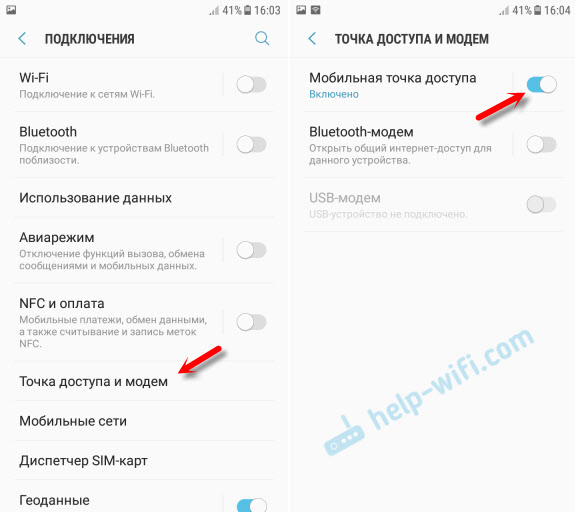
Wenn Sie es bemerken, besteht die Möglichkeit, ein Bluetooth -Modem und ein USB -Modem zu aktivieren.
Unser Samsung verteilt bereits ein Wi-Fi-Netzwerk, mit dem wir unsere Geräte verbinden können. Standardmäßig legt das Smartphone selbst den Netzwerknamen (Androidap) und das Passwort fest. Um sie zu sehen und zu ändern sowie die Liste der verbundenen Geräte zu sehen, klicken Sie einfach auf das Element "Mobile Access Point" selbst.
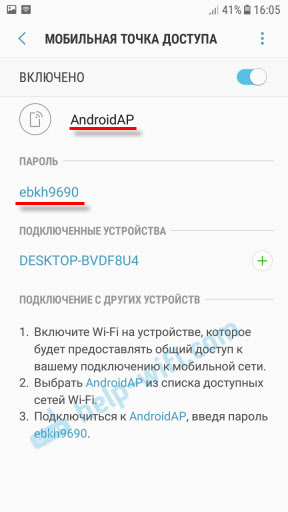
Netzwerk und Passwort, falls gewünscht, können geändert werden. Klicken Sie einfach auf sie und ändern Sie sich. Das Passwort sollte mindestens 8 Zeichen und der Name des Netzwerks in englischen Buchstaben betragen.
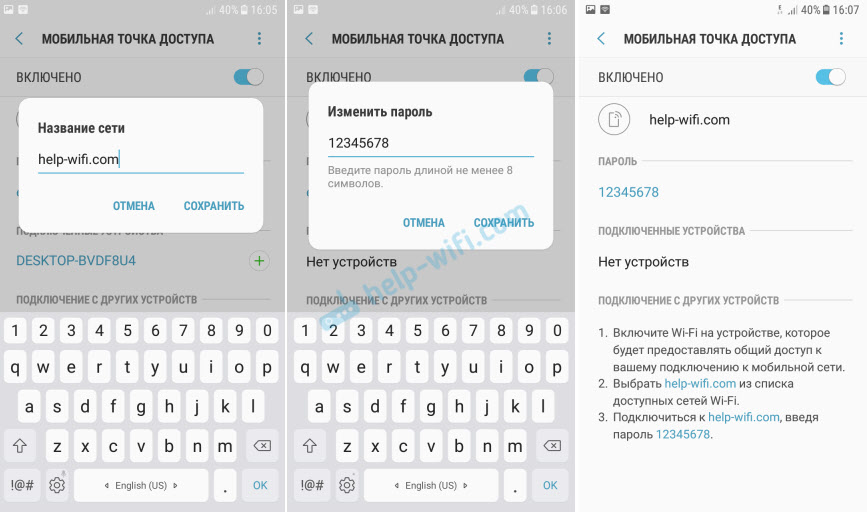
Ich habe meinen Laptop unter Windows 10 mit einem Wi-Fi-Netzwerk verbunden, das Samsung Galaxy J5 verteilt. Das Gerät wurde sofort in der Liste der angeschlossenen Geräte angezeigt. Wenn Sie es drücken, können Sie einige Informationen sehen oder den Namen des Geräts ändern.
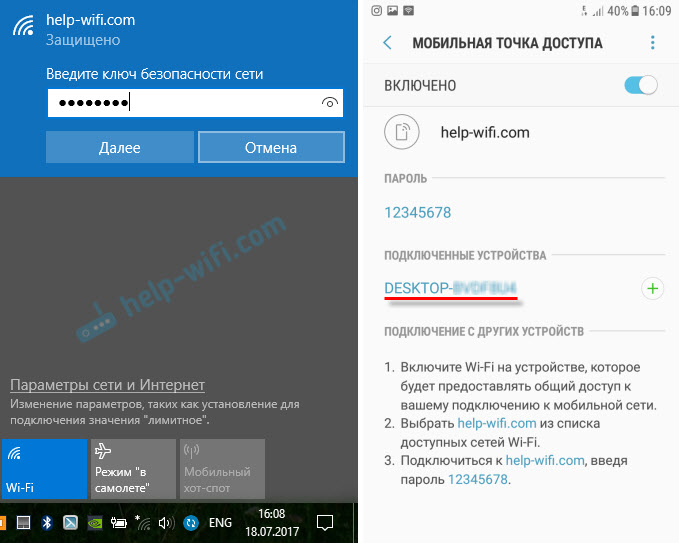
In meinem Fall verdiente sich das Internet auf einem Laptop über ein Smartphone sofort und ohne Probleme. In den obigen Screenshots haben Sie wahrscheinlich festgestellt, dass es sich nur um 2G handelt (Kante). Ein solches Internet auf einem Computer zu nutzen, ist natürlich nicht sehr schön. Aber jetzt eine sehr gute 3G/4G -Beschichtung, und alles fliegt dort. Auch wenn Sie das Internet für mehrere Geräte gleichzeitig verteilen.
Wenn Sie vorhaben, die Funktion eines mobilen Zugangspunkts irgendwo in der Natur zu nutzen. Ich rate Ihnen auch, diese Funktion zu deaktivieren, wenn Sie sie nicht benötigen. Folgen Sie den Verkehrsausgaben und den Bedingungen Ihres Tarifplans. Um kein "schreckliches" Konto für mobiles Internet zu erhalten.
Hinterlassen Sie alle Fragen und Wünsche in den Kommentaren. Alles Gute!
- « Erstellung und Konfiguration eines einzelnen WLAN -Netzwerks
- Instabiler Betrieb des ASUS WL-520gu-Routers »

